A Microsoft Store é usada para instalar aplicativos certificados pela Microsoft em seu sistema.
No entanto, você pode encontrar a mensagem de erro Microsoft Store bloqueada ao tentar abri-la no Windows 11.
Este problema ocorre se suas políticas o impedirem de usar o aplicativo Microsoft Store. Normalmente, um administrador de domínio implementará essas regras no domínio para limitar o acesso do usuário. Esse pode ser o caso se o seu computador fizer parte do domínio. No entanto, é possível que essas configurações tenham sido implementadas por outro usuário ou que você tenha feito as alterações relevantes anteriormente e as tenha esquecido.
Como corrigir o bloqueio da Microsoft Store no Windows 11?
Abaixo mencionadas estão as soluções que você pode aplicar ao seu sistema local. Se o seu computador fizer parte de um domínio, talvez você não consiga resolver o problema seguindo estes métodos.
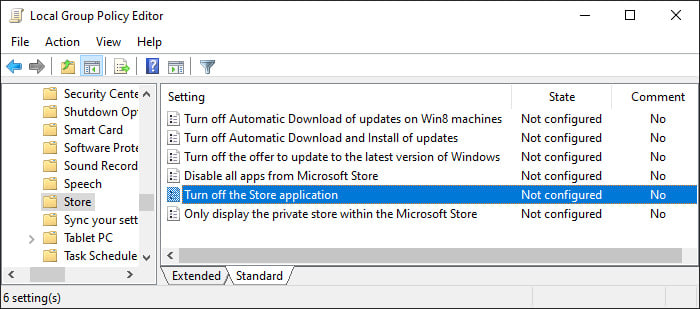
Você precisa entrar em contato com o administrador do sistema e fazer com que ele aplique essas soluções para os objetos de política de grupo relevantes que estão impondo a restrição nesses casos.
Verifique as configurações da política de grupo
É possível bloquear a Microsoft Store ativando uma política de grupo específica. Portanto, você pode verificar esta política e desativá-la se estiver habilitada para resolver seu problema. Para fazer isso,
Abra Executar pressionando Win + R. Digite gpedit.msc e pressione Enter para abrir o Editor de Diretiva de Grupo Local. Vá para Configuração do Computador > Modelos administrativos > Componentes do Windows > Loja. Clique duas vezes em Desativar o aplicativo da Loja.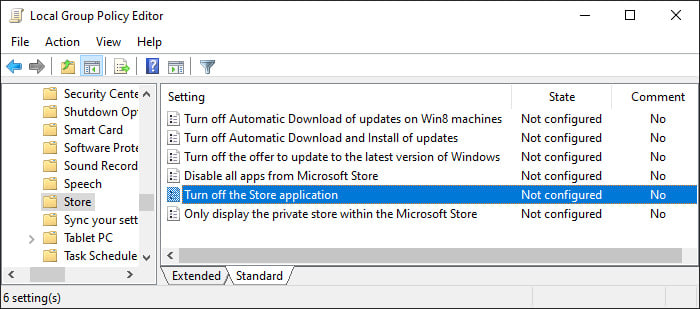 Verificar Desativado ou Não configurado e clique em OK.
Verificar Desativado ou Não configurado e clique em OK.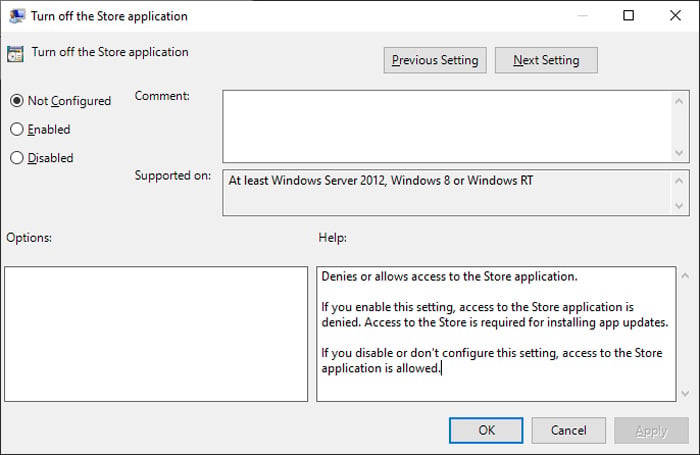
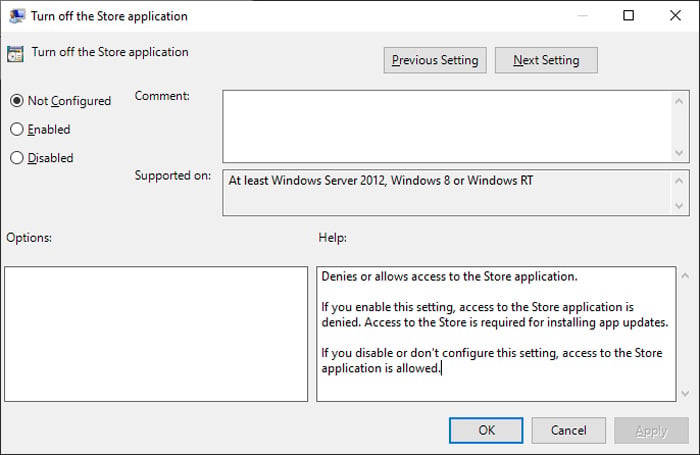 Em seguida, vá para Configuração do usuário > Modelos administrativos > Componentes do Windows >
Em seguida, vá para Configuração do usuário > Modelos administrativos > Componentes do Windows >
Reinicie seu PC e verifique se o problema foi resolvido.
Desabilite a regra do AppLocker para a Microsoft Store
Outra forma de bloquear a Microsoft Store é definir uma política de segurança do AppLocker para negar acesso a este aplicativo. Da mesma forma, você precisa excluir a política ou defini-la como Permitir para desabilitar a restrição. Aqui está o que você precisa fazer:
Abra Run. Digite secpol.msc e pressione Enter para abrir a Política de Segurança Local. Vá para Políticas de Controle de Aplicativos > AppLocker > Regras de aplicativos empacotados.Procure a regra para Microsoft.WindowsStore.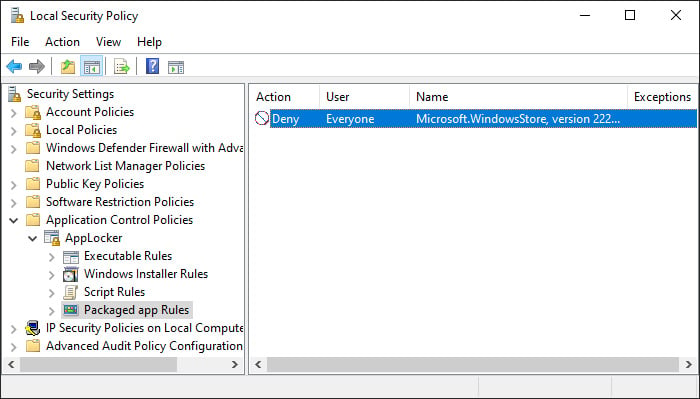
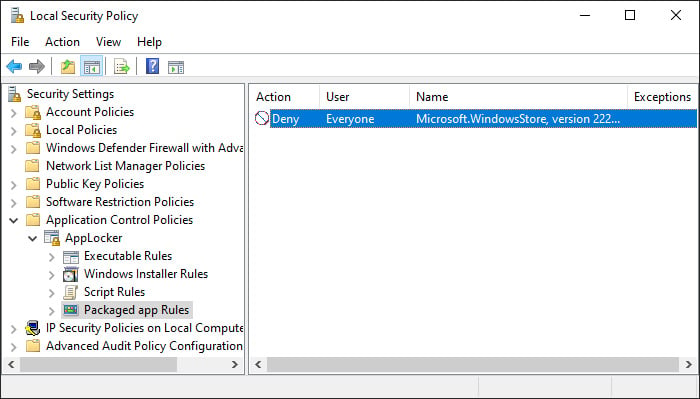 Clique com o botão direito do mouse e selecione Excluir. Alternativamente, você pode duplicar-clique nele, marque Permitir e clique em OK.
Clique com o botão direito do mouse e selecione Excluir. Alternativamente, você pode duplicar-clique nele, marque Permitir e clique em OK.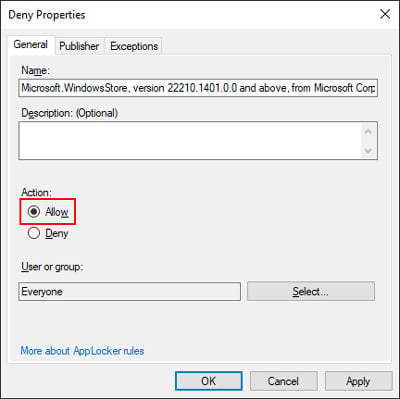
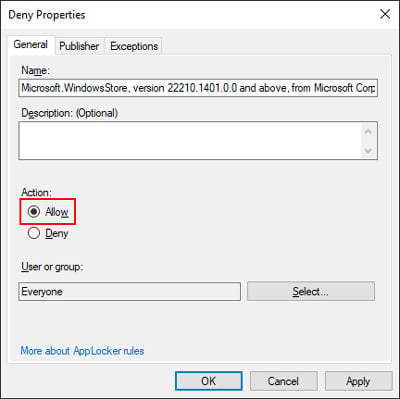
Reinicie o computador e veja se consegue abrir n Microsoft Store desta vez.
Desativar restrição por meio do Editor do Registro
Você também pode desativar a restrição na política de grupo por meio do Editor do Registro. Aqui estão as etapas necessárias para este processo:
Abra Run. Digite regedit e pressione Enter para abrir o Editor de Registro.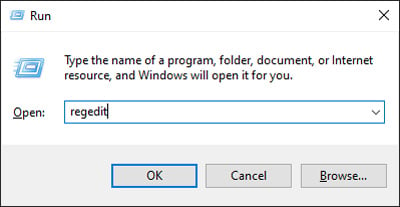
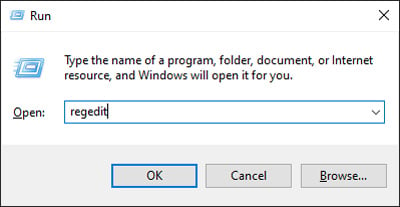 Navegue até Computer\HKEY_LOCAL_MACHINE\SOFTWARE\Policies\MicrosoftProcure por WindowsStore e entre nesta chave. Se você não conseguir encontrá-lo, vá para Computer\HKEY_CURRENT_USER\SOFTWARE\Policies\MicrosoftProcure por WindowsStore e entre nesta chave.Procure por RemoveWindowsStore e exclua esta entrada. Se você não conseguir encontrá-lo, não há restrição para a Microsoft Store em seu registro.
Navegue até Computer\HKEY_LOCAL_MACHINE\SOFTWARE\Policies\MicrosoftProcure por WindowsStore e entre nesta chave. Se você não conseguir encontrá-lo, vá para Computer\HKEY_CURRENT_USER\SOFTWARE\Policies\MicrosoftProcure por WindowsStore e entre nesta chave.Procure por RemoveWindowsStore e exclua esta entrada. Se você não conseguir encontrá-lo, não há restrição para a Microsoft Store em seu registro.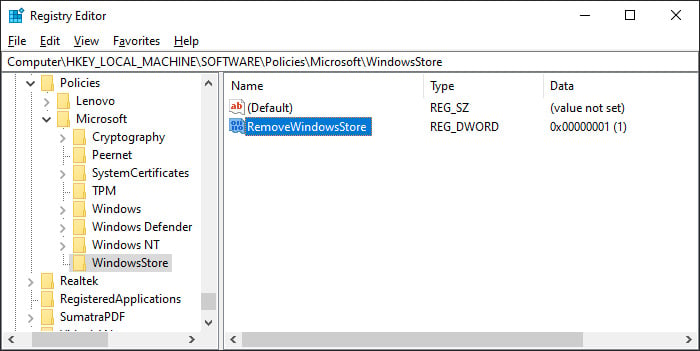
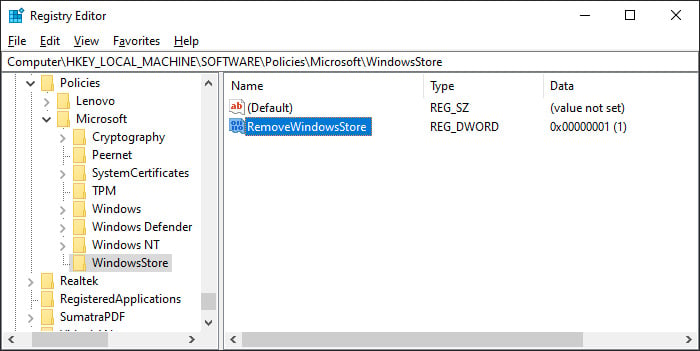
Como alternativa, se você não conseguir encontrar a chave WindowsStore dentro de:
Computer\HKEY_LOCAL_MACHINE\SOFTWARE\Policies\Microsoft, você pode criar uma entrada de registro para force seu computador a desbloquear a Microsoft Store. Para fazer isso,
Abra o Editor do Registro e navegue até Computador\HKEY_LOCAL_MACHINE\SOFTWARE\Policies\Microsoft Clique com o botão direito do mouse em Microsoft e selecione Novo > Chave.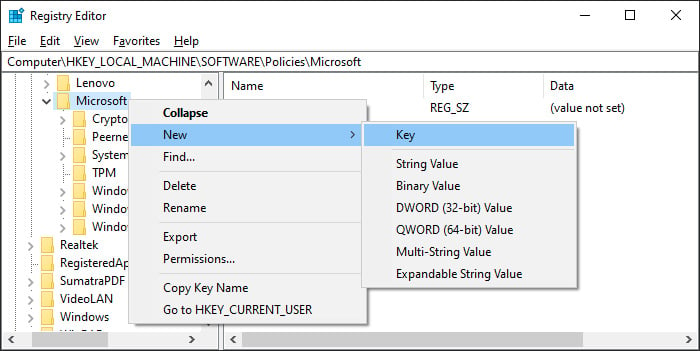
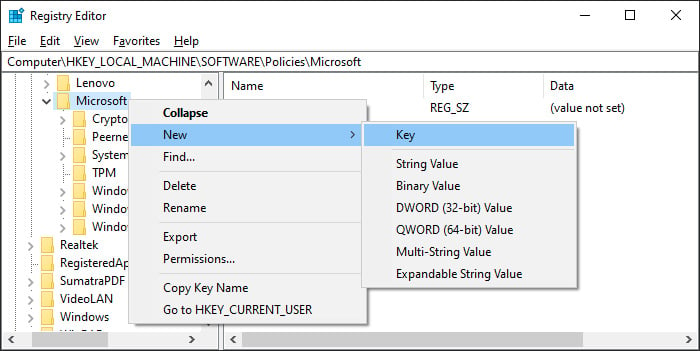 Nomeie-o como WindowsStore.Right-clique em WindowsStore e selecione Novo > Valor DWORD (32 bits).
Nomeie-o como WindowsStore.Right-clique em WindowsStore e selecione Novo > Valor DWORD (32 bits).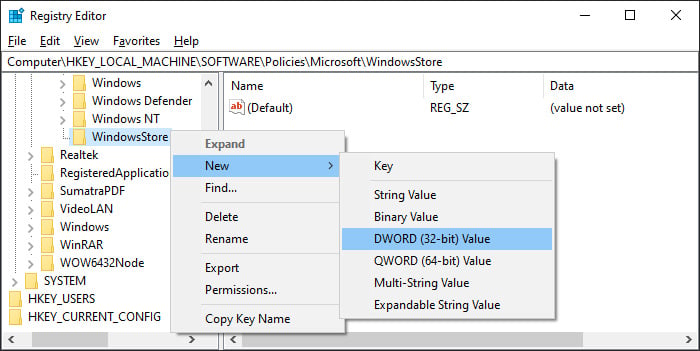
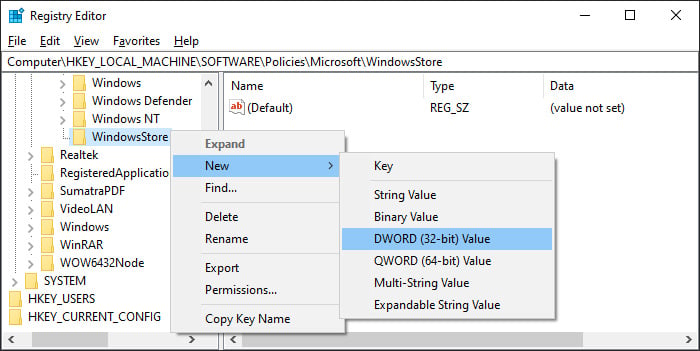 Nomeie-o como RemoveWindowsStore e certifique-se de que seu valor seja 0.
Nomeie-o como RemoveWindowsStore e certifique-se de que seu valor seja 0.
Agora, reinicie seu PC e verifique seu Microsoft Store.
Desativar Restrição de Software para Micro Loja osoft
As Políticas de Restrição de Software sob a Política de Segurança Local também oferecem uma maneira de desabilitar o acesso a um determinado software ou caminho. Se houver uma regra para a restrição da Microsoft Store nesta categoria de política, você precisará excluir a regra. Veja como fazer isso:
Abra a Política de Segurança Local (secpol.msc em Executar). Vá para Políticas de Restrição de Software > Regras Adicionais.Procure um regra com Microsoft.WindowsStore ou %programfiles%\WindowsApps\Microsoft.WindowsStore.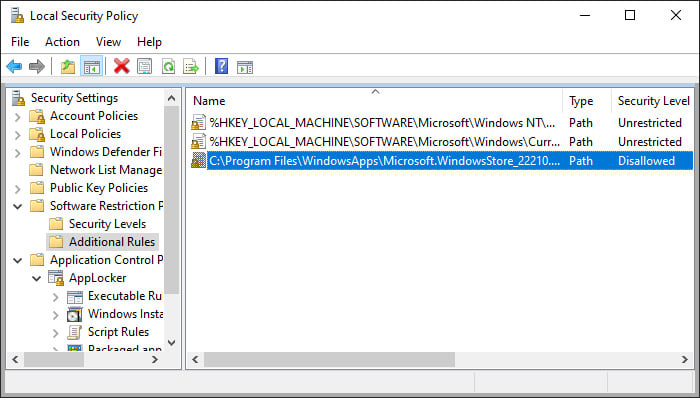
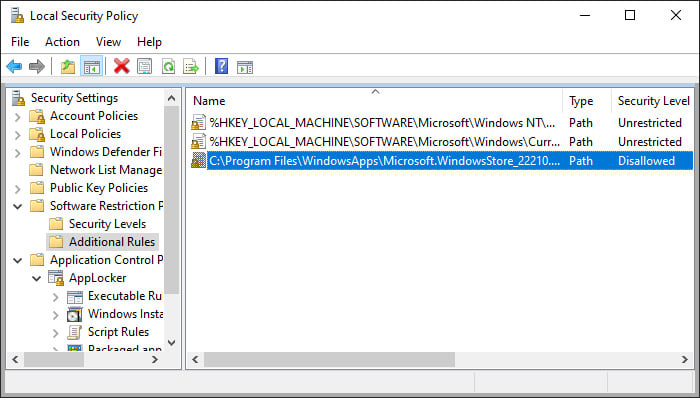 Clique com o botão direito do mouse e selecione Excluir.
Clique com o botão direito do mouse e selecione Excluir.
